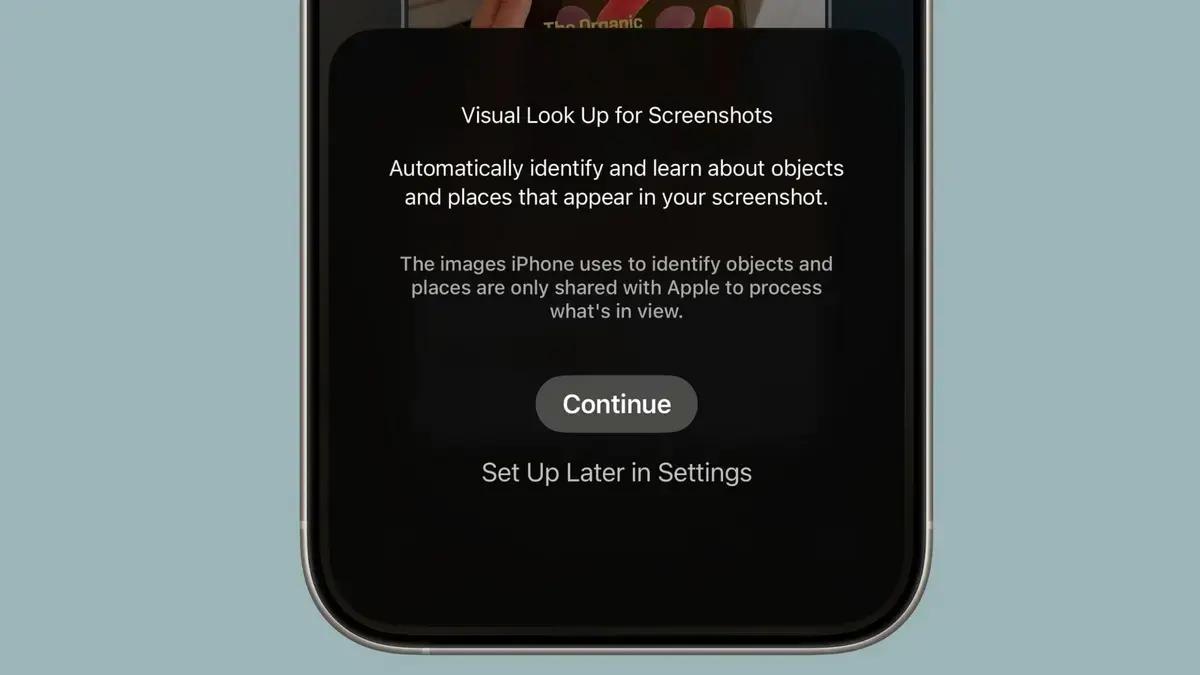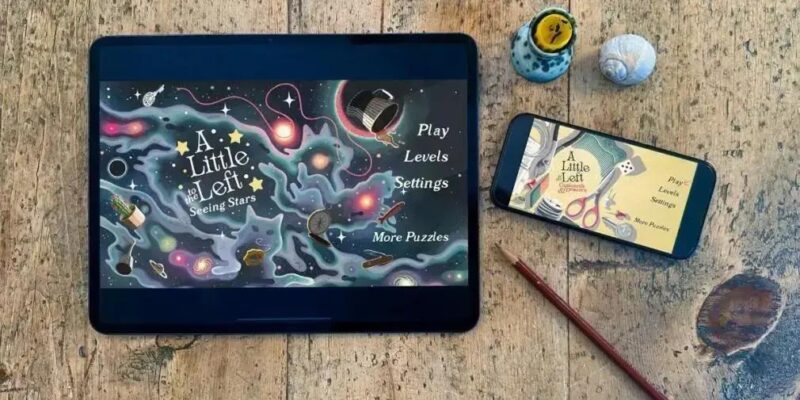▲
- O iOS 26 apresenta novas funcionalidades no Visual Intelligence, como identificação de elementos visuais em screenshots e integração com ChatGPT.
- Você pode usar o recurso para obter informações sobre objetos, eventos e até adicionar compromissos ao calendário diretamente de imagens.
- As atualizações tornam o iOS mais competitivo em relação aos smartphones Android, melhorando a experiência do usuário.
- O recurso está disponível apenas para modelos específicos de iPhone, como o iPhone 15 Pro e os futuros iPhone 16.
O Visual Intelligence no iOS 26, um recurso do Apple Intelligence apresentado pela Apple no ano passado, chega com novas funcionalidades no iOS 26, tornando-o mais útil e competitivo em relação aos smartphones Android. A novidade promete otimizar a experiência do usuário ao identificar e interagir com elementos visuais de forma mais inteligente.
Consciência na Tela
No iOS 18, o Visual Intelligence funcionava apenas com a câmera, mas no iOS 26, ele também opera com o conteúdo exibido no seu dispositivo. Agora, você pode tirar um screenshot da tela e usar o Visual Intelligence para identificar o que está vendo, encontrar imagens e obter mais informações através do ChatGPT.
Como usar a Consciência na Tela para o Visual Intelligence
O Visual Intelligence para screenshots funciona de maneira semelhante ao Visual Intelligence com o aplicativo da câmera, mas está localizado na interface do screenshot. Para utilizá-lo, tire um screenshot (pressionando o botão de aumentar volume e o botão lateral) e saia da interface de Marcação, caso esteja visível.
Para sair da Marcação (que é a visualização padrão), toque no pequeno ícone de caneta na parte superior da tela. A partir daí, você deverá ver as opções do Visual Intelligence. A Apple tem investido cada vez mais em melhorias para seus sistemas operacionais, como a atualização do Snapseed, que recebeu sua primeira grande atualização em anos, mas apenas para iOS.
Destaque para Pesquisar
Com o “Destaque para Pesquisar” (Highlight to Search) para reconhecimento de conteúdo na tela do Visual Intelligence, você pode usar o dedo para desenhar sobre o objeto no screenshot que deseja procurar. É similar ao recurso “Círculo para Pesquisar” (Circle to Search) do Android.
Leia também:
O “Destaque para Pesquisar” permite realizar uma pesquisa de imagem para um objeto específico em um screenshot, mesmo que haja vários elementos na imagem. Ele usa a pesquisa de imagem do Google por padrão, mas a Apple também demonstrou o recurso funcionando com outros aplicativos como o Etsy durante seu evento principal. É provável que os aplicativos precisem adicionar suporte para o recurso.
Em alguns casos, o Visual Intelligence identificará objetos individuais em uma imagem por conta própria, e você pode tocar sem precisar usar o “Destaque para Pesquisar”. Isso é semelhante ao recurso de identificação de objetos no aplicativo Photos, mas ainda leva a uma pesquisa de imagem. Manter-se atualizado sobre as últimas tendências e ferramentas pode ser um desafio, mas plataformas como o Google Drive agora oferecem resumos automáticos de PDFs com Gemini, facilitando a análise rápida de documentos extensos.
Pergunte e Pesquise
Se você não precisa isolar um objeto específico no seu screenshot, pode simplesmente tocar no botão “Perguntar” (Ask) para fazer perguntas sobre o que está vendo. As perguntas serão encaminhadas para o ChatGPT, que fornecerá as informações. O botão “Pesquisar” (Search) consulta a busca do Google para obter mais informações.
Como na Busca Visual padrão, se o seu screenshot incluir datas, horários e informações relacionadas a um evento, ele pode ser adicionado diretamente ao seu calendário. Essa integração facilita o gerenciamento de compromissos e eventos diretamente a partir de informações visuais.
Nova Identificação de Objetos
A Apple não mencionou, mas o Visual Intelligence adiciona suporte para identificação rápida de novos tipos de objetos. Agora, ele pode identificar arte, livros, pontos turísticos, pontos turísticos naturais e esculturas, além dos animais e plantas que já conseguia fornecer informações antes.
Se você usar o Visual Intelligence em um objeto que ele consegue reconhecer, verá um pequeno ícone brilhante aparecer. Tocar nele revela informações sobre o que está à vista. O interessante sobre este aspecto do Visual Intelligence é que ele funciona com a visualização da câmera ao vivo ou com uma foto tirada.
Para solicitações padrão de “Perguntar e Pesquisar” usando o Visual Intelligence, você precisa tirar uma foto para que ela possa ser retransmitida para fontes como o ChatGPT ou a busca de imagem do Google. Arte, livros, pontos turísticos, pontos turísticos naturais, esculturas, plantas e animais podem ser identificados no dispositivo sem contactar outro serviço. As melhorias nos sistemas operacionais também se estendem a outras áreas, como a facilidade de acesso ao Apple Music Replay no aplicativo iOS 26.
Compatibilidade
O Visual Intelligence é limitado a dispositivos que suportam o Apple Intelligence, que inclui os modelos iPhone 15 Pro e os modelos iPhone 16. Ele é ativado por um toque longo no botão de Controle da Câmera em dispositivos que possuem Controle da Câmera, ou usando o Botão de Ação ou uma alternância da Central de Controle.
Data de Lançamento
O iOS 26 está em testes beta neste momento, mas será lançado ao público em setembro. Para aqueles que gostam de experimentar as novidades antes do lançamento oficial, é importante saber como reverter do iOS 26 Beta para o iOS 18 de forma segura.
Este conteúdo foi auxiliado por Inteligência Artificial, mas escrito e revisado por um humano.
Via MacRumors.com